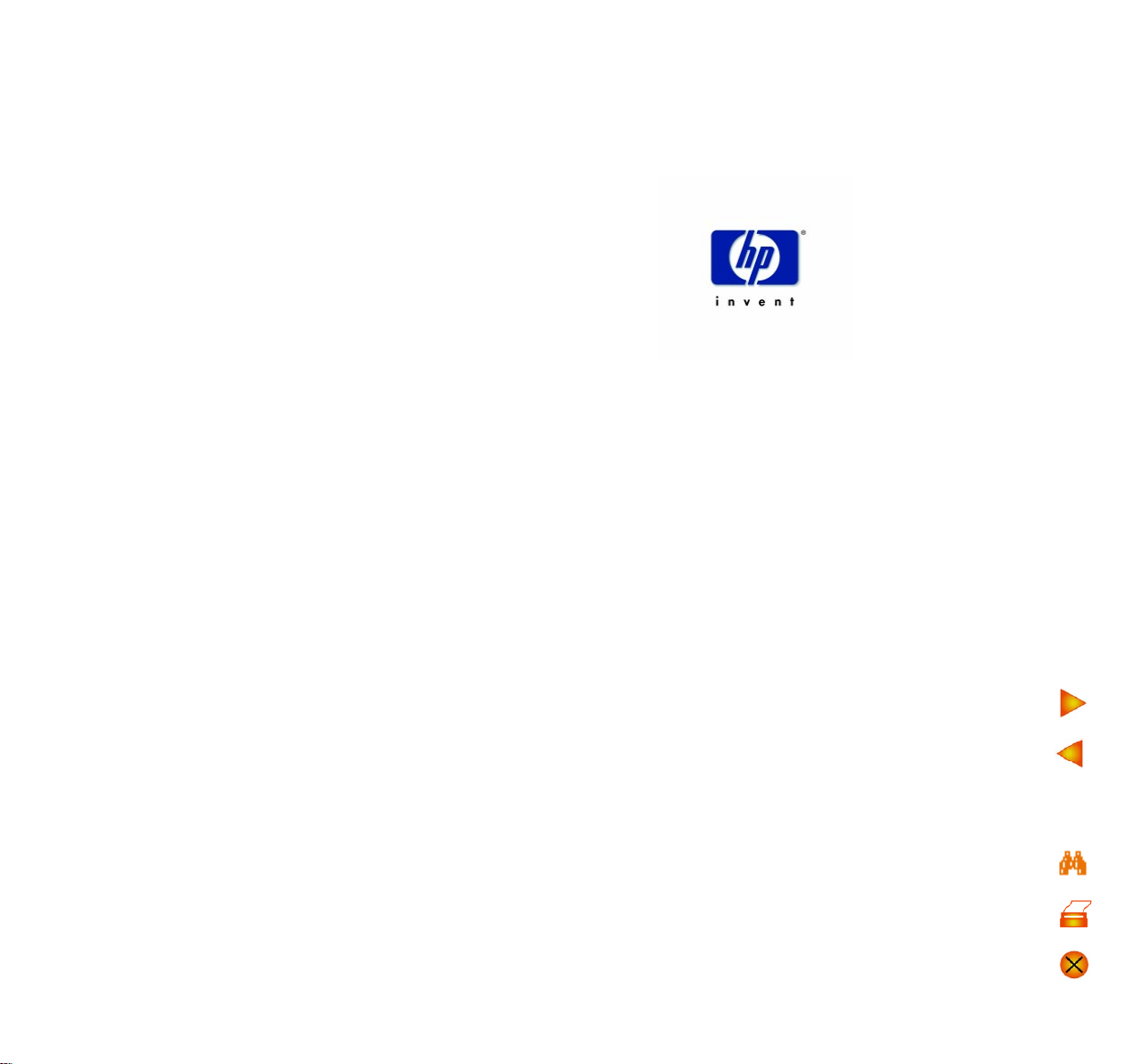
Waɥne przepisy bezpieczeŀstwa
Funkcje oferowane przez monitor
Przygotowanie monitora do pracy
Sposób instalowania sterowników
Praca z monitorem
Konfigurowanie monitora
Rozwiézywanie problemów
Dane techniczne
Czyszczenie i konserwacja
Ochrona ʘrodowiska
Gwarancja na sprzêt
Informacje o uregulowaniach prawnych
www.hp.com/go/monitors
hp p920
D8912
19 - calowy kolorowy monitor
(18-calowa uɥyteczna powierzchnia obrazu)
www.hp.com/go/monitorsupport

Maskownica o
średnicy 0,24 mm
zapewniająca
doskonałą jakość
grafiki
Maksymalne
wykorzystanie
powierzchni ekranu (od
krawędzi do krawędzi)
Bezodblaskowa i antystatyczna
powłoka ekranu NF Diamondtron®
Wyłącznik zasilania
hp p920
Menu
Wskaźnik stanu
Przycisk dostępu do menu
ekranowego
Przyciski regulacji obrazu,
służące do obsługi menu
ekranowego
hp p920
D8912
19-calowy kolorowy monitor
(18-calowa użyteczna
powierzchnia obrazu)
Instrukcja obsługi

Uwagi
Firma Hewlett-Packard zastrzega sobie prawo wprowadzania bez uprzedzenia zmian w
opisanym w tym dokumencie sprzęcie i oprogramowaniu.
Hewlett-Packard nie udziela żadnych gwarancji odnośnie zawartej w tym materiale
treści, w tym również, ale nie wyłącznie, gwarancji domniemanych co do jej wartości
rynkowej lub przydatności do określonych celów.
Firma Hewlett-Packard nie odpowiada za błędy, które mogą wystąpić w
przedstawianym materiale, jak również za szkody pośrednio lub bezpośrednio
związane z wykorzystaniem zawartych w nim informacji.
Hewlett-Packard nie przyjmuje odpowiedzialności za działanie swoich programów na
sprzęcie nie pochodzącym od firmy Hewlett-Packard.
Materiał zaw arty w ty m dokumen cie jest chro nio ny prawem aut orskim. W sze lkie pra wa
są zastrzeżone. Kopiowanie, reprodukowanie bądź tłumaczenie tego dokumentu, w
całości lub części, wymaga uprzedniej pisemnej zgody firmy Hewlett-Packard.
Hewlett-Packard France 38053 Grenoble Cedex 9 France© 2000 Hewlett-Packard
Company
Po polskuPo polsku 1
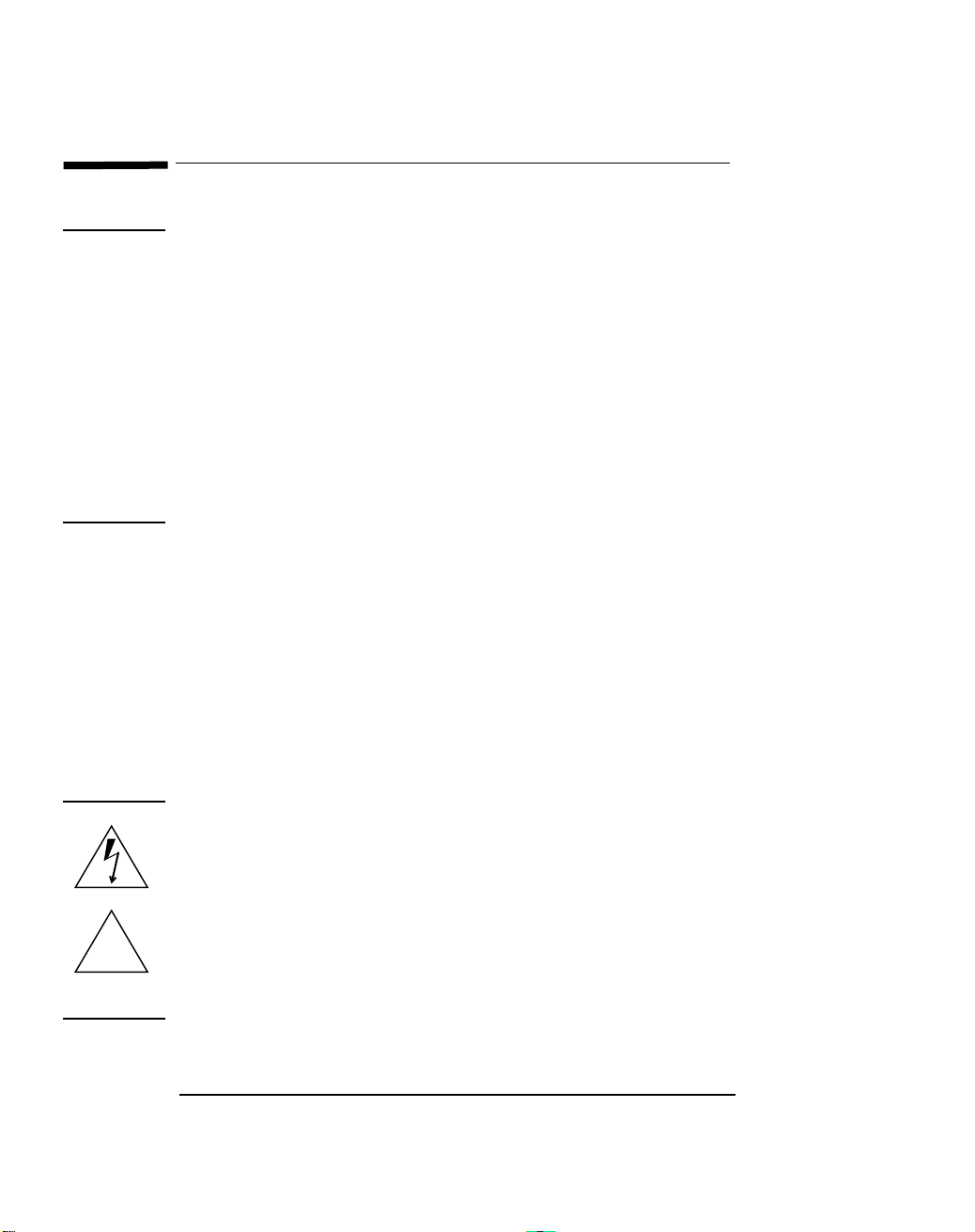
Instrukcja obsługi kolorowego 19-calowego monitora firmy HP
Ważne przepisy bezpieczeństwa
Ważne przepisy bezpieczeństwa
OSTRZEŻENIE
Komfort
pracy
Ze względów bezpieczeństwa należy używać wyłącznie uziemionych
gniazd zasilających. Należy stosować wyłącznie kable z przewodami
uziemienia, takie jak dostarczone wraz ze sprzętem lub inne
spełniające normy obowiązujące w danym kraju. Monitor odłącza się
od zasilania przez wyjęcie kabla zasilającego z gniazda sieci
elektrycznej. Dlatego ważne jest, aby gniazdo znajdowało się w
pobliżu monitora, w łatwo dostępnym miejscu.
Aby uniknąć porażenia prądem, nie należy otwierać pokrywy
monitora. Wewnątrz nie ma żadnych części wymagających obsługi ze
strony użytkownika. Naprawy elementów wewnętrznych mogą być
dokonywane tylko przez odpowiednio wykwalifikowany personel.
Przed podłączeniem lub odłączeniem monitora należy sprawdzić, czy
od komputera zostało odłączone zasilanie.
Dziękujemy za wybranie monitora firmy HP.
Aby zoptymalizować maksymalnie komfort pracy i jej wydajność,
należy odpowiednio urządzić stanowisko pracy i używać urządzeń
firmy HP zgodnie z zaleceniami. Na podstawie zasad ergonomii
opracowaliśmy dla wygody użytkowników zestaw wskazówek i
zaleceń.
Informacje na ten temat można znaleźć w odpowiedniej
dokumentacji (Working in Comfort), która jest fabrycznie
zainstalowana na dyskach twardych komputerów firmy HP oraz w
witrynie internetowej HP pod adresem:
http://www.hp.com/ergo/
PRZESTROGA Monitor jest dość ciężki (jego ciężar podano w tabeli danych
technicznych). Dlatego też, gdy monitor trzeba podnieść lub
przenieść w inne miejsce, należy poprosić kogoś o pomoc.
Umieszczony wewnątrz trójkąta symbol błyskawicy ze strzałką
skierowaną w dół informuje użytkownika o obecności nie izolowanego
przewodu pod wysokim napięciem. Napięcie to jest na tyle wysokie, że
!
może grozić porażeniem prądem.
Wykrzyknik wewnątrz trójkąta wskazuje na ważne instrukcje
znajdujące się w dokumentacji dołączonej do produktu.
2 Po polskuPo polsku
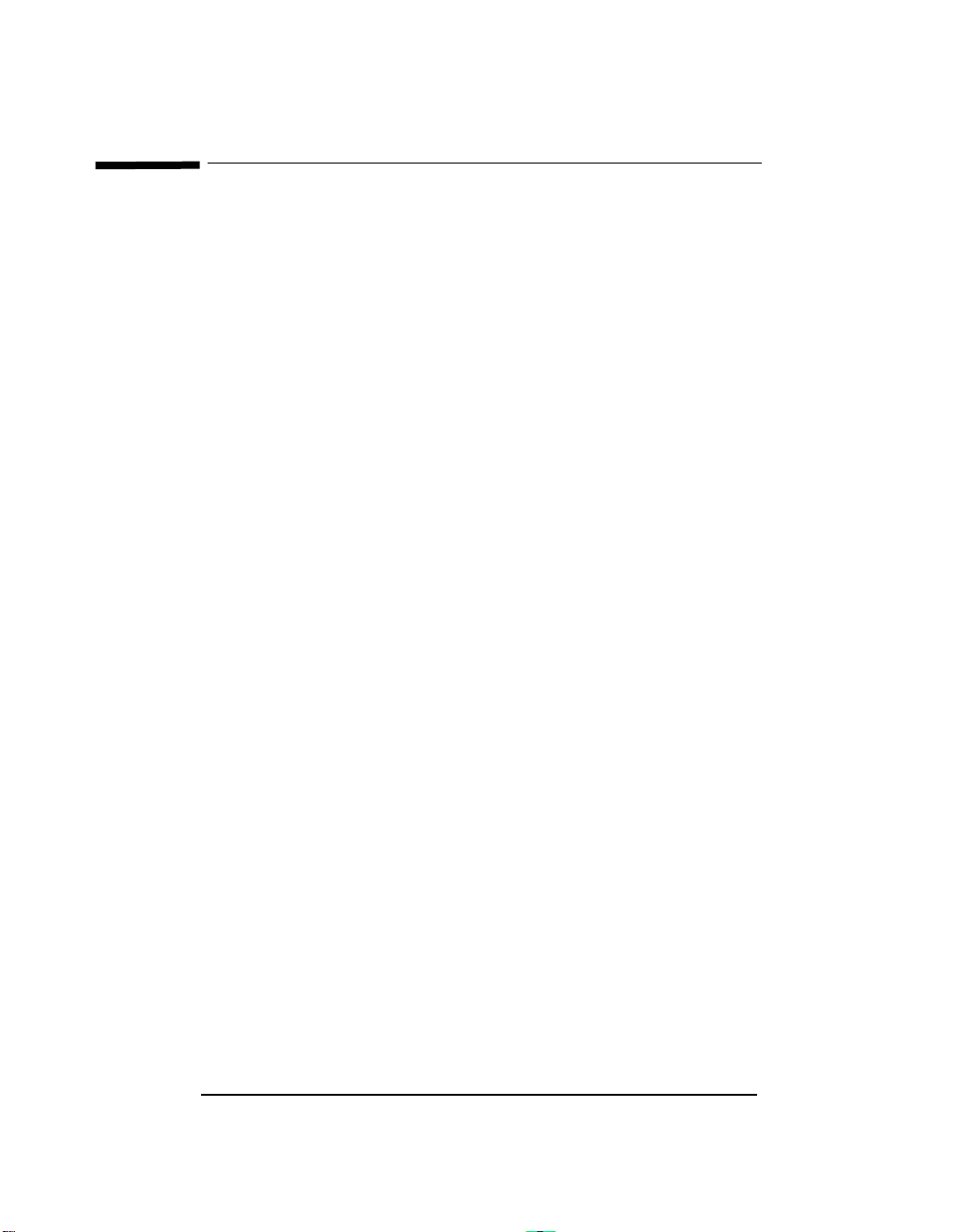
Instrukcja obsługi kolorowego 19-calowego monitora firmy HP
Funkcje oferowane przez monitor
Funkcje oferowane przez monitor
Jest to 19-calowy (z 18-calową powierzchnią użyteczną obrazu),
wielosynchroniczny monitor kolorowy NF Diamondtron
rozdzielczości. Termin "wielosynchroniczny" oznacza, że monitor
obsługuje szeroki zakres trybów graficznych. Parametry monitora
zapewniają optymalne warunki pracy ze wszystkimi komputerami
firmy Hewlett-Packard.
Monitor kolorowy HP ma następujące cechy:
•
19-calowy kineskop NF Diamondtron z 18-calową powierzchnią
obrazu i średnicą maskownicy rzędu 0,24 mm, co gwarantuje
wysoką jakość grafiki. Ekran jest pokryty bezodblaskową powłoką
minimalizującą odbicia.
•
Obsługuje tryby graficzne aż do rozdzielczości 1600 x 1200, przy
częstotliwości odświeżania 85 Hz.
•
Regulacje obrazu mogą być wykonywane za pomocą menu
ekranowego. Menu obejmuje funkcje regulacji parametrów obrazu
i temperatury kolorów, służące do optymalizacji jakości i położenia
obrazu.
•
System zarządzania energią (zgodny ze standardem VESA1),
sterowany z odpowiednio wyposażonego komputera HP,
samoczynnie minimalizujący ilość energii zużywanej przez
monitor. Jako partner ENERGY STAR
2
, firma Hewlett-Packard
niezbicie wykazała, że ten produkt urzeczywistnia ideę programu
ENERGY STAR — programu zwiększania efektywności
wykorzystania energii.
•
Zgodność ze standardem "Plug and Play" (standard VESA
DDC1/2B), co oznacza, że monitor zostanie automatycznie
rozpoznany przez każdy, odpowiednio wyposażony komputer HP.
•
Zgodność z normami ergonomicznymi ISO 9241-3/-7/-8.
•
Spełnia zalecenia MPRII (Swedish National Board for
Measurement and Testing) odnośnie dopuszczalnych granic emisji
elektrostatycznej i elektromagnetycznej.
•
Monitor HP spełnia wymagania normy TCO99. Informacje na ten
temat znajdują się w niniejszej instrukcji (patrz: strona 36).
o wysokiej
®
1. VESA to stowarzyszenie o nazwie Video Electronics Standards Association
2. ENERGY STAR jest znakiem towarowym United States Environmental Protection Agency
(EPA).
Po polsku
Po polsku
3
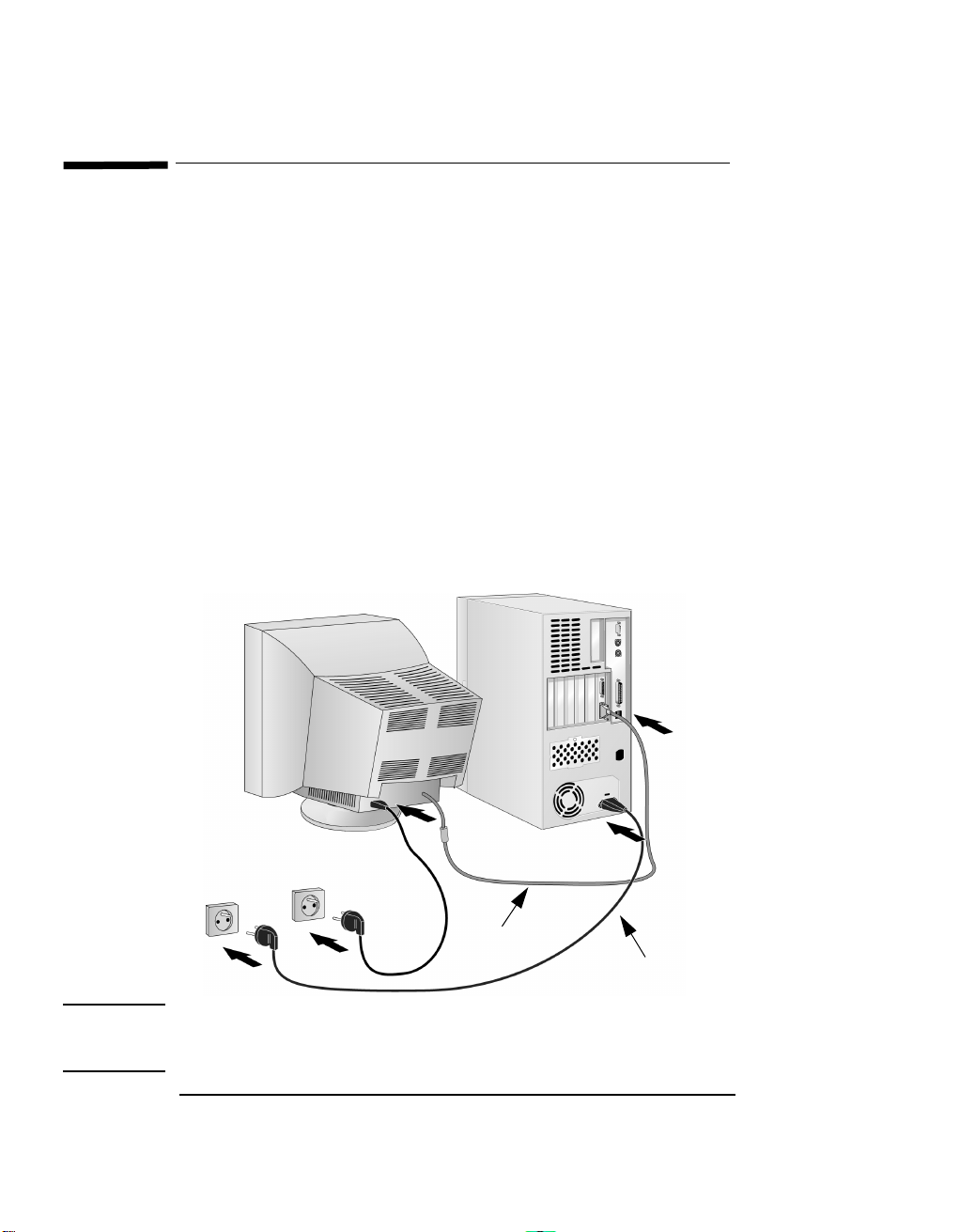
Instrukcja obsługi kolorowego 19-calowego monitora firmy HP
Przygotowanie monitora do pracy
Przygotowanie monitora do pracy
Gdzie umieścić monitor
Monitor należy umieścić na płaskiej i stabilnej powierzchni. Miejsce
pracy monitora powinno się znajdować z dala od źródeł nadmiernego
ciepła, wilgoci i pól elektromagnetycznych. Pola elektromagnetyczne
mogą być wytwarzane przez transformatory, silniki oraz inne
monitory.
Podłączanie kabli
1
Przed podłączeniem jakichkolwiek kabli zapoznaj się z przepisami
bezpieczeństwa zamieszczonymi na początku instrukcji obsługi.
Sprawdź, czy od komputera i od monitora zostało odłączone
zasilanie.
2
Podłącz kabel wideo (z wtyczką 15-pinową) do złącza wideo w
komputerze. Dokręć śruby znajdujące się przy wtyczce.
3
Podłącz kabel zasilający do monitora.
4
Podłącz kabel zasilający do gniazda sieci elektrycznej.
Kabel
wideo
Kabel
zasilający
UWAGA Umiejscowienie złącza kabla wideo komputera może być inne od
pokazanego na rysunku. W razie potrzeby należy zapoznać się z
instrukcją obsługi posiadanego komputera.
4 Po polskuPo polsku

Instrukcja obsługi kolorowego 19-calowego monitora firmy HP
Sposób instalowania sterowników
Sposób instalowania sterowników
System operacyjny Windows 95, Windows 98 lub Windows
2000:
Aby możliwe było korzystanie z funkcji "Plug & Play" systemu
operacyjnego Windows 95/98/2000, do monitorów HP dołączany jest
specjalny sterownik, optymalizujący ich pracę.
Aby zainstalować ten sterownik, wykonaj następujące czynności:
Instrukcje dla
użytkowników
systemów
Windows 95 i
Windows 98
Instrukcje dla
użytkowników
systemu
Windows 2000
1
Kliknij przycisk Start Ustawienia
2
Kliknij dwukrotnie ikonę Ekran.
3
Kliknij kartę Ustawienia.
4
Kliknij przycisk Zaawansowane, a następnie wybierz kartę Monitor.
5
Aby wybrać typ używanego monitora HP, kliknij przycisk Zmień.
6
Kliknij przycisk Z dysku.
7
Kliknij przycisk Przeglądaj. Wybierz plik
znajdujący się na dysku CD w folderze
kliknij przycisk OK.
8
Z listy Modele wybierz typ używanego monitora, a następnie kliknij
przycisk OK w celu zainstalowania wybranego monitora.
1
Kliknij przycisk Start Ustawienia
2
Kliknij dwukrotnie ikonę Ekran.
3
Kliknij kartę Ustawienia.
4
Kliknij przycisk Zaawansowane, a następnie wybierz kartę Monitor.
5
Kliknij przycisk Właściwości.
6
Kliknij kartę Sterownik.
7
Kliknij przycisk Aktualizuj sterownik, a następnie przycisk Dalej
8
Wybierz opcję Zalecane, a następnie kliknij przycisk Dalej.
9
Zaznacz pole wyboru Określ lokalizację.
10
Odszukaj i otwórz plik
CD w folderze
11
Aby wybrany monitor został zainstalowany, kliknij przycisk Dalej.
System operacyjny oraz monitor HP zostaną skonfigurowane do
pracy w optymalnych warunkach.
\Drivers
HPMON_XX.INF
, a następnie kliknij przycisk OK.
Panel sterowania.
HPMON_XX.INF
\Drivers , a następnie
Panel sterowania.
, znajdujący się na dysku
.
Po polsku
Po polsku
5
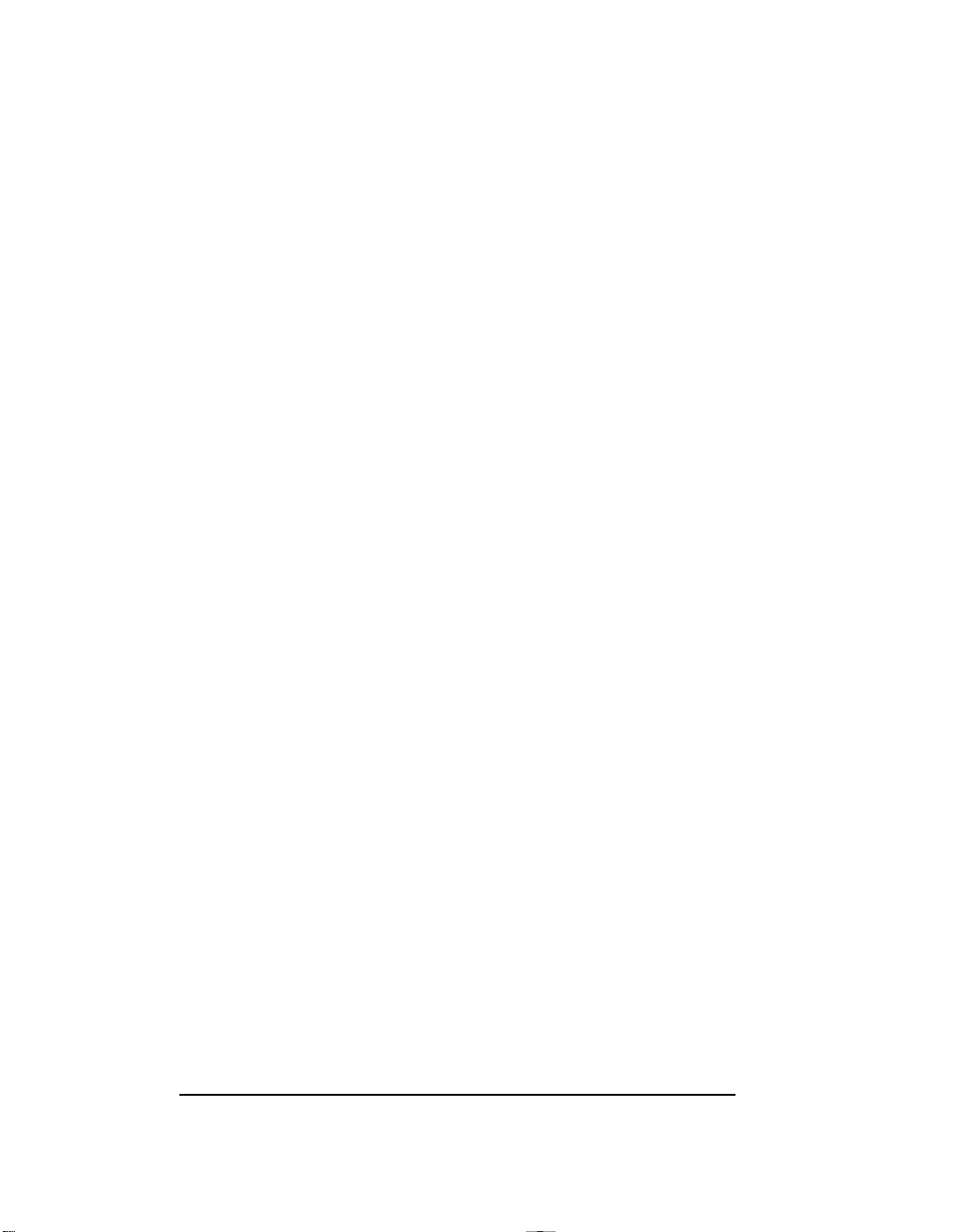
Instrukcja obsługi kolorowego 19-calowego monitora firmy HP
Sposób instalowania sterowników
Jeżeli procedura instalacji sterownika monitora różni się w danej
wersji systemu Windows 95/98/2000 lub niezbędne są bardziej
szczegółowe informacje dotyczące instalacji, należy zapoznać się z
podręcznikiem użytkownika tego systemu.
Firma HP aktualizuje sterownik HPMON_XX.INF każdorazowo przy
wprowadzeniu na rynek nowego modelu monitora. Najnowszą wersję
sterownika można pobrać z internetowej witryny firmy HP dotyczącej
monitorów, o adresie
http://www.hp.com/go/monitorsupport
(witryna jest dostępna tylko w języku angielskim).
6 Po polskuPo polsku
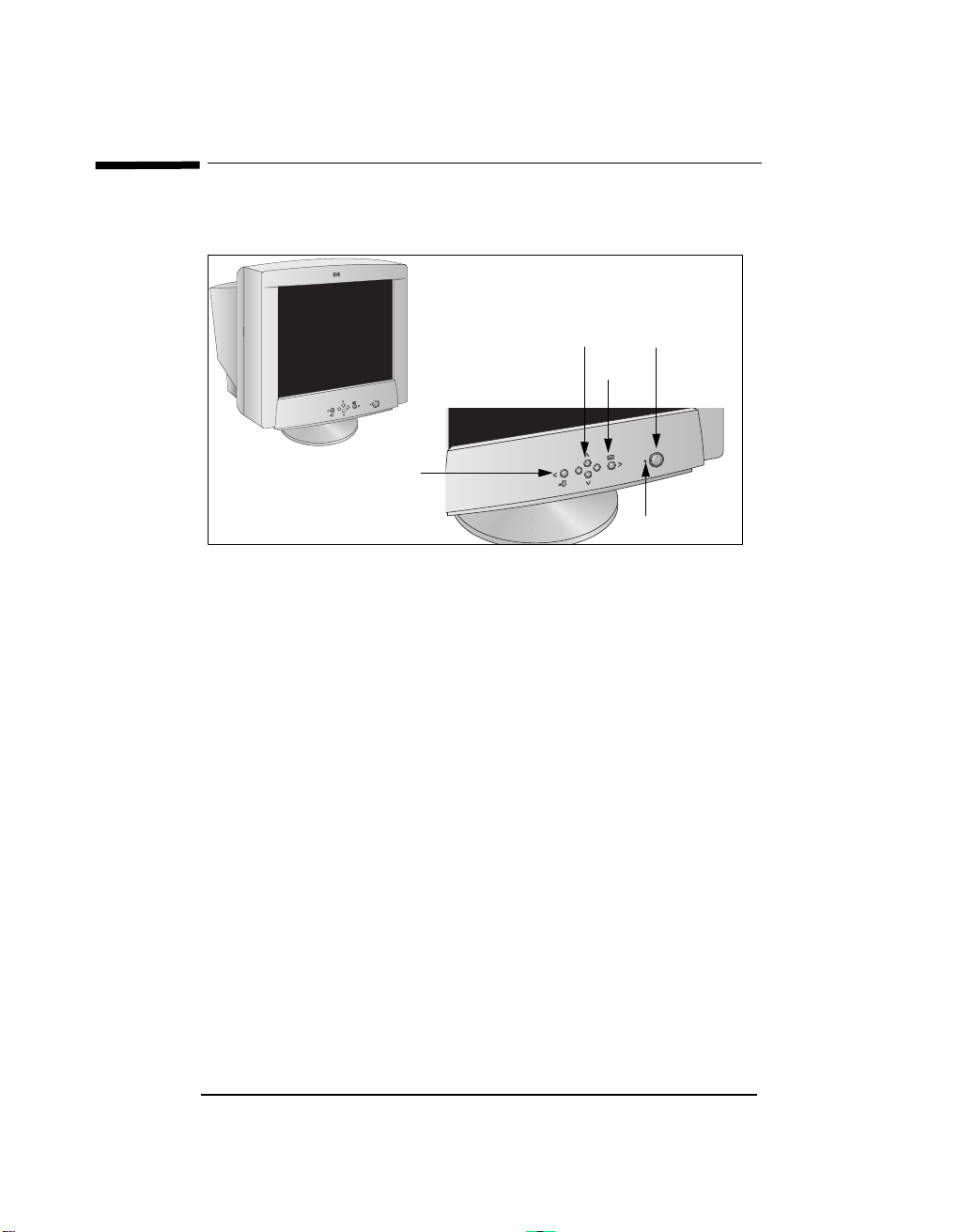
Instrukcja obsługi kolorowego 19-calowego monitora firmy HP
Praca z monitorem
Praca z monitorem
Na poniższym rysunku przedstawiono umiejscowienie przycisków
funkcyjnych, służących do obsługi monitora.
B
?
C
hp p920
Menu
hp p920
A
Menu
@
Przycisk zasilania
?
Przycisk służący do włączania i wyłączania monitora.
Wskaźnik zasilania
@
Podczas normalnej pracy monitora wskaźnik świeci się w kolorze
zielonym. Jeżeli monitor znajduje się w trybie DPM (jest w trybie
czuwania/wstrzymania lub jest wyłączony), wskaźnik zmienia
kolor na bursztynowy.
Przycisk Menu
A
Przycisk służący do wywoływania i zamykania menu
ekranowego. Za jego pomocą przechodzi się też do menu
wyższego poziomu.
Przyciski regulacji
B
Przyciski służące do ustawiania parametrów monitora z
wykorzystaniem menu ekranowego. Za pomocą tych przycisków
można też bezpośrednio ustawiać kontrast i jaskrawość.
Przycisk Enter
C
Przycisk służący do wybierania pozycji menu ekranowego.
Po polsku
Po polsku
7

Instrukcja obsługi kolorowego 19-calowego monitora firmy HP
Praca z monitorem
UWAGA Po upływie 3 sekund wszystkie ustawienia są automatycznie
zapisywane.
Jeżeli funkcja zarządzania zasilaniem komputera działa prawidłowo,
nie ma potrzeby włączania i wyłączania monitora. Następuje to
automatycznie.
8 Po polskuPo polsku
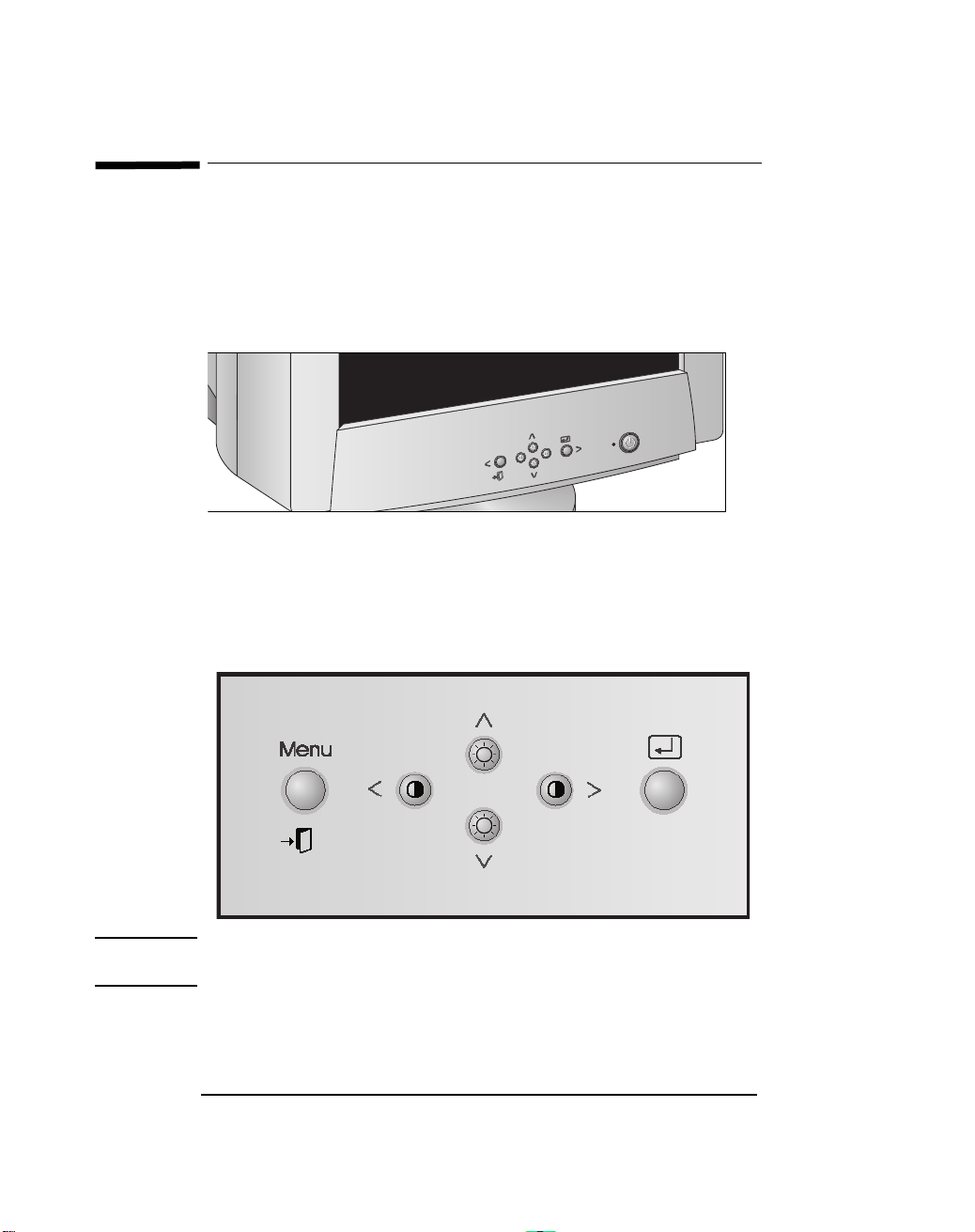
Instrukcja obsługi kolorowego 19-calowego monitora firmy HP
Konfigurowanie monitora
Konfigurowanie monitora
Przyciski regulacji
Parametry obrazu wyświetlanego na monitorze można ustawiać w
bardzo prosty sposób. Ustawień tych dokonuje się za pomocą
przycisków regulacji (umieszczonych w przedniej części monitora),
obsługujących menu wyświetlane na ekranie.
hp p920
Menu
Menu — Sterowanie i ustawianie parametrów
Parametry rozmiarów, położenia i wyglądu obrazu wyświetlanego na
monitorze można ustawić w bardzo szybki i prosty sposób za pomocą
menu ekranowego. Przedstawiony poniżej przykład ma na celu
zapoznanie użytkownika ze sposobem korzystania z przycisków
regulacji.
UWAGA Do ustawiania parametrów obrazu należy przystąpić po co najmniej 30
minutach od włączenia monitora.
Aby ustawić parametry, wykonaj następujące czynności:
1
Naciśnij przycisk Menu. Na ekranie wyświetlone zostanie menu.
Po polsku
Po polsku
9
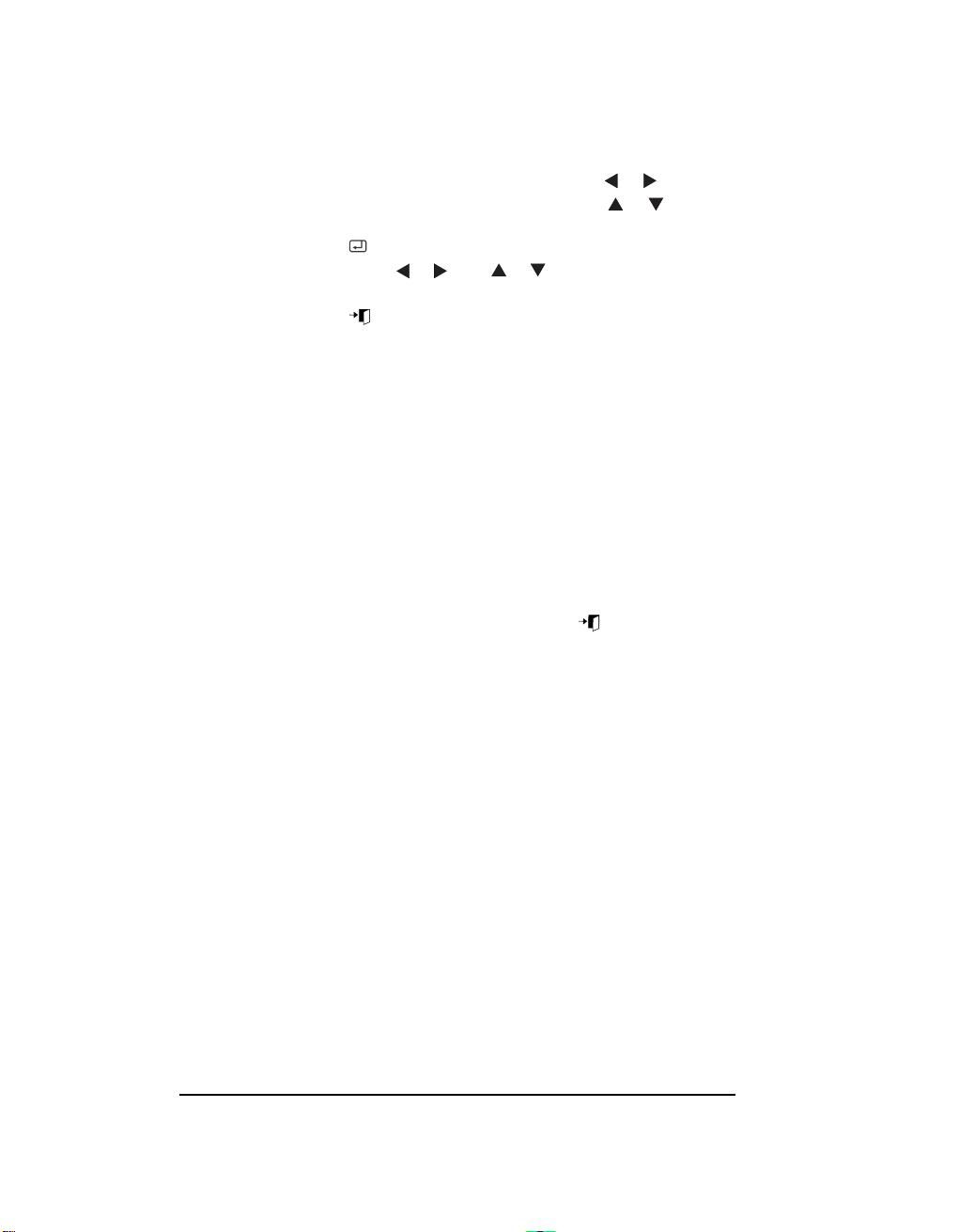
Instrukcja obsługi kolorowego 19-calowego monitora firmy HP
Konfigurowanie monitora
2
Aby przejść do podmenu (Pos ition/Size/Geometry/Color/Screen itd.),
podświetl żądaną pozycję za pomocą przycisków / .
3
Aby uzyskać dostęp do funkcji, naciśnij przyciski / . Po
podświetleniu ikony odpowiadającej wybranemu parametrowi
naciśnij przycisk Enter.
4 Za pomocą przycisków / lub / ustaw żądaną wartość
parametru.
5
Naciśnij przycisk Menu, aby wyjść z menu lub przejść do menu
wyższego poziomu.
Automatyczne zapisywanie
Jeżeli po otworzeniu menu ekranowego i wprowadzeniu zmian okno
ustawień będzie aktywne przez 3 sekundy i nie zostanie w tym czasie
naciśnięty żaden przycisk, ustawienia zostaną automatycznie
zapisane do obszaru użytkownika w pamięci monitora. Obszary
użytkowników są określane na podstawie częstotliwości sygnału
odbieranego z komputera. W pamięci monitora można przechowywać
ustawienia dla 10 użytkowników (liczba maksymalna). Fabrycznie
ustawiono 10 trybów, po jednym dla każdej częstotliwości sygnału —
tak jak to przedstawiono w tabeli "Tryby wyświetlania" (strona 24).
Jeżeli żadne ustawienia nie zostaną zmienione, menu ekranowe znika
i żadne ustawienia nie są zapisywane. Aby wyjść z menu bez zapisania
wprowadzonych zmian, należy nacisnąć przycisk Menu przed
upływem 3 sekund.
10 Po polskuPo polsku

Instrukcja obsługi kolorowego 19-calowego monitora firmy HP
Konfigurowanie monitora
Bezpośredni dostęp do ustawiania jaskrawości (Brightness)
i kontrastu (Contrast).
Brightness/Contrast
50
50
100
50
:
EXIT
Funkcja ta umożliwia regulowanie jaskrawości i kontrastu.
Po zmianie ustawień należy zamknąć menu Brightness/Contrast
(Kontrast/Jaskrawoœæ), naciskając dwa razy przycisk Menu.
1
Aby wyświetlić menu Brightness/Contrast, naciśnij przyciski
.
2
Wyreguluj jaskrawość za pomocą przycisków lub kontrast
za pomocą przycisków .
Po polsku
Po polsku
11

Instrukcja obsługi kolorowego 19-calowego monitora firmy HP
Konfigurowanie monitora
Funkcje menu
Funkcje Menu umożliwiają ustawianie jakości obrazu przy użyciu
menu ekranowego.
Po zmianie ustawień danego parametru należy nacisnąć przycisk
Menu, aby powrócić do Main Menu (menu głównego). Aby wyłączyć
menu ekranowe, należy ponownie nacisnąć przycisk Menu.
POSITION (POŁOŻENIE)
RGB
Position/Size
Position
Size
Zoom
:
Access Function
Exit
:
Position
Parametry funkcji Pos ition służą do zmiany
położenia obrazu.
1
Naciśnij przycisk Menu.
2
Naciśnij przycisk lub , aby wyświetlić
menu Position / Size (
3
Za pomocą przycisku lub podświetl
Położenie / Rozmiar
pozycję Pos itio n, a następnie naciśnij
przycisk . Wyświetlone zostanie okno
ustawień położenia (Pos ition).
2
4
Za pomocą przycisków i zmień
położenie obrazu w pionie, a za pomocą
8
przycisków i — w poziomie.
).
Previous Menu
:
SIZE (ROZMIAR)
RGB
Position/Size
Position
Size
Zoom
:
Access Function
Exit
:
Size
Previous Menu
:
2
8
12 Po polskuPo polsku
Parametry funkcji Size służą do zmiany rozmiaru
obrazu.
1
Naciśnij przycisk Menu.
2
Naciśnij przycisk lub , aby wyświetlić
menu Position / Size (
3
Za pomocą przycisku lub podświetl
Położenie / Rozmiar
).
pozycję Size, a następnie naciśnij
przycisk . Wyświetlone zostanie okno
ustawień rozmiaru (Size).
4
Za pomocą przycisków i zmień
ustawienia wysokości, a za pomocą
przycisków i — szerokości obrazu.

Instrukcja obsługi kolorowego 19-calowego monitora firmy HP
ZOOM (PROPORCJONALNA ZMIANA
ROZMIARU)
RGB
Position/Size
Position
Size
Zoom
:
Access Function
Exit
:
Zoom
Previous Menu
:
Konfigurowanie monitora
Parametry funkcji Zoom służą do proporcjonalnej
zmiany rozmiaru obrazu.
1
Naciśnij przycisk Menu.
2
Naciśnij przycisk lub , aby wyświetlić
menu Position / Size (
3
Za pomocą przycisku lub podświetl
Położenie / Rozmiar
).
pozycję Zoom, a następnie naciśnij
przycisk . Wyświetlone zostanie okno
ustawień proporcjonalnej zmiany rozmiaru
obrazu (Zoom).
4
Zmniejsz lub zwiększ rozmiar obrazu za
pomocą przycisku lub .
PARALLEL/ROTATION
(POCHYLENIE/OBRÓCENIE)
RGB
Geometry
Parallel/Rotation
Pincushion/Trapezoid
Pinbalance
Linearity
Corner Distortion
Access Function
:
Exit
:
Parallel/Rotation
Previous Menu
:
2
17
Parametry funkcji Parallel/Rotation służą do
ustawiania pochylenia i stopnia obrócenia
obrazu.
1
Naciśnij przycisk Menu.
2
Naciśnij przycisk lub , aby wyświetlić
menu Geometry (Geometria).
3
Za pomocą przycisku lub podświetl
pozycję Parallel/Rotation, a następnie naciśnij
przycisk . Wyświetlone zostanie okno
ustawień pochylenia i stopnia obrócenia
obrazu (Parallel/Rotation).
4
Wyreguluj pochylenie obrazu za pomocą
przycisków i , a stopień obrócenia —
za pomocą przycisków i .
Po polsku
Po polsku
13

Instrukcja obsługi kolorowego 19-calowego monitora firmy HP
1
Konfigurowanie monitora
PINCUSHION/TRAPEZOID
(ZNIEKSZTAŁCENIA
PODUSZKOWATE/ZNIEKSZTAŁCENI
A TRAPEZOWE)
RGB
Geometry
Parallel/Rotation
Pincushion/Trapezoid
Pinbalance
Linearity
Corner Distortion
:
Access Function
Exit
:
Pincushion/Trapezoid
5
20
51
35
Previous Menu
:
PINBALANCE (ZNIEKSZTAŁCENIA
PODUSZKOWATE RÓWNOLEGŁE)
RGB
Geometry
Parallel/Rotation
Pincushion/Trapezoid
Pinbalance
Linearity
Corner Distortion
:
Access Function
Exit
:
Pinbalance
53
:
Previous Menu
Parametry funkcji Pincushion/Trapezoid służą do
regulacji obrazu pod względem zniekształceń
poduszkowatych ("wklęsłości" i "wypukłości")
i trapezowych (szerokości góry i dołu obrazu).
1
Naciśnij przycisk Menu.
2
Naciśnij przycisk lub , aby wyświetlić
menu Geometry (Geometria).
3
Za pomocą przycisku lub podświetl
pozycję Pincushion/Trapezoid, a następnie
naciśnij przycisk . Wyświetlone zostanie
okno ustawień zniekształceń
poduszkowatych i trapezowych
(Pincushion/Trapezoid).
4
Wyreguluj ustawienia poduszkowate za
pomocą przycisków i , a ustawienia
trapezowe — za pomocą przycisków
i .
Parametry funkcji
Pinbalance służą do ustawiania
łukowatych boków obrazu równoległych
względem siebie.
1
Naciśnij przycisk Menu.
2
Naciśnij przycisk lub , aby wyświetlić
menu Geometry (Geometria).
3
Za pomocą przycisku lub podświetl
pozycję Pinbalance, a następnie naciśnij
przycisk . Wyświetlone zostanie okno
ustawień zniekształceń poduszkowatych
równoległych (Pinbalance).
4
Za pomocą przycisku lub wyreguluj
zniekształcenia poduszkowate równoległe.
14 Po polskuPo polsku

LINEARITY (LINIOWOŚĆ)
RGB
Geometry
Parallel/Rotation
Pincushion/Trapezoid
Pinbalance
Linearity
Corner Distortion
:
Access Function
Exit
:
Linearity
:
Previous Menu
CORNER DISTORTION
(ZNIEKSZTAŁCENIA W
NAROŻNIKACH)
RGB
Geometry
Parallel/Rotation
Pincushion/Trapezoid
Pinbalance
Linearity
Corner Distortion
:
Access Function
Exit
:
Corner Distortion
:
Previous Menu
Instrukcja obsługi kolorowego 19-calowego monitora firmy HP
Konfigurowanie monitora
Parametry funkcji
Linearity
służą do ustawiania
liniowości, czyli zagęszczenia linii u góry i u dołu
obrazu.
1
Naciśnij przycisk Menu.
2 Naciśnij przycisk lub , aby wyświetlić
menu Geometry (Geometria).
3
Za pomocą przycisku lub podświetl
pozycję Linearity, a następnie naciśnij
przycisk . Wyświetlone zostanie okno
ustawień liniowości (Linearity).
44
4
Za pomocą przycisku lub wyreguluj
ustawienia liniowości.
Parametry funkcji
Corner Distortion
służą do
regulowania zniekształceń w narożnikach
(nierówności na liniach granic obrazu).
1
Naciśnij przycisk Menu.
2
Naciśnij przycisk lub , aby wyświetlić
menu Geometry (Geometria).
3
Za pomocą przycisku lub podświetl
pozycję Corner Distortion, a następnie naciśnij
przycisk . Wyświetlone zostanie okno
3
15
ustawień zniekształceń w narożnikach obrazu
(Corner Distortion).
4
Ustawienia zniekształceń w narożnikach dla
górnej granicy ekranu można regulować za
pomocą przycisków i . Ustawienia
zniekształceń w narożnikach dla dolnej
granicy ekranu można regulować za pomocą
przycisków i.
Po polsku
Po polsku
15

Instrukcja obsługi kolorowego 19-calowego monitora firmy HP
Konfigurowanie monitora
COLOR (KOLOR)
RGB
Color
Color1
Color2
Color3
:
Access Function
Exit
:
Color1
9300 9300K 5000
R
G
B
:
PreviousMenu
Color2
9300 6500K 5000
R
G
B
Previous Menu
:
Color3
9300 5000K 5000
R
G
B
Previous Menu
:
Temperatura koloru jest miarą "ciepła" kolorów
obrazu. Dostępne są wartości z przedziału od
5000 do 9300K.
Parametr ten umożliwia osobne ustawienia dla
koloru czerwonego (R), zielonego (G)
i niebieskiego (B).
1
Naciśnij przycisk Menu.
2
Naciśnij przycisk lub , aby wyświetlić
menu Color (Kolor).
3
50
50
50
Za pomocą przycisku lub podświetl
pozycję Color 1, Color 2 lub Color 3,
a następnie naciśnij przycisk .
W zależności od podświetlonej pozycji,
otwarte zostanie menu ekranowe Color 1,
Color 2 lub Color 3.
4
Bieżąca temperatura koloru
50
50
50
(z zakresu pomiędzy 9300 i 5000) jest
wyświetlana w górnej środkowej części
ekranu. Temperaturę koloru można ustawić
za pomocą przycisku lub .
5
Ustaw temperaturę wybranego koloru za
pomocą przycisku lub .
50
50
50
Za pomocą przycisku lub wybierz
kolor, którego temperatura ma zostać
ustawiona (R(czerwony), G(zielony)
lub B(niebieski)), a następnie ustaw
temperaturę za pomocą przycisków
i .
UWAGA Funkcja przywracania ustawień domyślnych nie zmienia ustawień
kolorów.
16 Po polskuPo polsku

Instrukcja obsługi kolorowego 19-calowego monitora firmy HP
CLEAR MOIRÉ (USUWANIE MORY)
RGB
Screen
Clear Moiré
Focus
F
Convergence
Purity
Access Function
:
Exit
:
Konfigurowanie monitora
Efekt mory, pojawiający się czasami na ekranie,
przybiera postać koncentrycznych okręgów lub
łuków. Parametr
Clear Moiré
służy do usuwania
tego zakłócenia.
1
Naciśnij przycisk Menu.
2
Naciśnij przycisk lub , aby wyświetlić
menu Screen (Ekran).
Clear Moiré
Previous Menu
:
FOCUS (OSTROŚĆ)
RGB
Screen
Clear Moiré
F
Focus
Convergence
Purity
Access Function
:
Exit
:
Focus
Fh
Previous Menu
:
Fv
Fv
Fh
69
2
17
3
Za pomocą przycisku lub podświetl
pozycję Clear Moiré, a następnie naciśnij
przycisk . Wyświetlone zostanie okno
ustawień dla usuwania mory (Clear Moiré).
4
Za pomocą przycisku lub usuń efekt
mory w wymiarze poziomym.
Parametr Focus
służy do zwiększania ostrości
obrazu.
1
Naciśnij przycisk Menu.
2
Naciśnij przycisk lub , aby wyświetlić
menu Screen (Ekran).
3
Za pomocą przycisku lub podświetl
pozycję Focus, a następnie naciśnij
przycisk . Wyświetlone zostanie okno
ustawień ostrości (Focus).
4
Za pomocą przycisków i popraw
ostrość w lewej i prawej części ekranu. Za
pomocą przycisków i popraw ostrość
w górnej i dolnej części ekranu.
Po polsku
Po polsku
17

Instrukcja obsługi kolorowego 19-calowego monitora firmy HP
Konfigurowanie monitora
CONVERGENCE (ZBIEŻNOŚĆ)
RGB
Screen
Clear Moiré
Focus
F
Convergence
Purity
Access Function
:
Exit
:
Convergence
:
Previous Menu
: Previous Menu
PURITY (CZYSTOŚĆ)
RGB
Screen
Clear Moiré
F
Focus
Convergence
Purity
:
Access Function
Exit
:
Purity
Previous Menu
:
65
70
Term in
zbieżność
odnosi się do regulacji sygnałów
koloru czerwonego, zielonego i niebieskiego,
mających wpływ na czystość obrazu. Parametr
Convergence służy do regulacji sygnałów kolorów.
1
Naciśnij przycisk Menu.
2
Naciśnij przycisk lub , aby wyświetlić
menu Screen (Ekran).
3
Za pomocą przycisku lub podświetl
pozycję Convergence, a następnie naciśnij
przycisk . Wyświetlone zostanie okno
ustawień zbieżności (Convergence).
4
Ustawienia zbieżności poziomej można
regulować za pomocą przycisków i .
Ustawienia zbieżności pionowej można
regulować za pomocą przycisków i .
Parametr Purity
służy do regulowania czystości
obrazu.
1
Naciśnij przycisk Menu.
2
Naciśnij przycisk lub , aby wyświetlić
menu Screen (Ekran).
3
Za pomocą przycisku lub wybierz
pozycję Purity, a następnie naciśnij
przycisk . Wyświetlone zostanie menu
50
50
50
50
50
ustawień czystości (Purity).
4
Za pomocą przycisku lub wybierz
obszar ustawień, a następnie, za pomocą
przycisku lub , zmień ustawienia.
UWAGA Jeżeli ustawienia czystości obrazu mają dotyczyć środka ekranu
(góra/dół), najpierw powinny zostać dokonane ustawienia Menu, a
dopiero potem ustawienia każdego rogu ekranu z osobna.
18 Po polskuPo polsku

Instrukcja obsługi kolorowego 19-calowego monitora firmy HP
DEGAUSS (ROZMAGNESOWYWANIE)
RGB
Advanced
Degauss
Recall
+++
Sync. Input Type
G
Video Input Level
D-SUB/BNC
:
Access Function
Exit
:
Degauss
Degaussing...
Previous Menu
:
Konfigurowanie monitora
Parametr
Degauss
służy do usuwania zakłóceń
koloru spowodowanych przez pola magnetyczne.
Funkcji Degauss nie powinno się używać częściej,
niż raz na 30 minut.
1
Naciśnij przycisk Menu.
2
Naciśnij przycisk lub , aby wyświetlić
menu Advanced (Zaawansowane).
3
Za pomocą przycisku lub podświetl
pozycję Degauss, a następnie naciśnij
przycisk . Wywołana zostanie funkcja
rozmagnesowywania (Degauss).
4
Wyświetlony zostanie komunikat o
rozmagnesowywaniu. Po upływie kilku
sekund ponownie wyświetlone zostanie
główne menu Degauss.
UWAGA Monitor może podczas rozmagnesowywania zabrzęczeć, kolory mogą
się na kilka sekund zmienić, a obraz może być niewyraźny. Efekty te
są normalnym objawem rozmagnesowywania.
RECALL (USTAWIENIA DOMYŚLNE)
RGB
Advanced
Degauss
Recall
+++
Sync. Input Type
G
Video Input Level
D-SUB/BNC
:
Access Function
Exit
:
Recall
YES NO
Parametr Recall służy do przywracania wartości
domyślnych następującym ustawieniom monitora:
Position (Położenie), Size (Rozmiar), Pincushion
(Zniekształcenia poduszkowate), Trapezoid (Zniekształcenia
trapezowe), Parallelogram (Pochylenie), Pinbalance
(Zniekształcenia poduszkowate równoległe), Rotation
(Obrócenie), Clear Moiré (Usuwanie mory), Convergence
Purity (Czystość).
(Zbieżność)
1
2
3
oraz
Naciśnij przycisk Menu.
Naciśnij przycisk lub , aby wyświetlić
menu Advanced
(Zaawansowane)
.
Za pomocą przycisku lub podświetl
pozycję Recall, a następnie naciśnij
przycisk . Wyświetlone zostaną opcje
przywracania wartości domyślnych (Recall).
:
Previous Menu
4
Za pomocą przycisku wybierz YES (Tak).
Jeżeli domyślne ustawienia monitora nie mają
zostać przywrócone, wybierz NO (Nie) za
pomocą przycisku .
Po polsku
Po polsku
19

Instrukcja obsługi kolorowego 19-calowego monitora firmy HP
Konfigurowanie monitora
UWAGA Po wybraniu opcji Yes wszystkim wymienionym wyżej ustawieniom
zostaną przywrócone wartości domyślne. Pozostałe ustawienia nie
ulegną zmianie.
PRZESTROGA
PRZESTROGA
W wyniku tej funkcji wszystkie dane znajdujące się w obszarze
użytkownika zostaną skasowane dla bieżącego sygnału częstotliwości.
W wyniku działania tej funkcji wszystkie dane z obszaru użytkownika w
pamięci monitora zostają skasowane. W tym przypadku ustawienia
użytkownika muszą zostać wprowadzone ponownie.
SYNC. INPUT TYPE (TYP
SYNCHRONIZACJI WEJŚCIA)
RGB
Advanced
Degauss
Recall
+++
Sync. Input Type
G
Video Input Level
D-SUB/BNC
:
Access Function
Exit
:
Sync. Input Type
Separate
Sync. on Green
Previous Menu
:
Parametr
Sync. Input Type
umożliwia ustawienie
odpowiedniego typu synchronizacji w monitorze.
Jeżeli z komputera wysyłany jest oddzielny sygnał
synchronizacji, należy wybrać
J
eżeli z komputera wysyłany jest sygnał zielony,
należy wybrać
sygnałem zielonym).
Sync. on Green
Informacje o prawidłowych
Separate
(Synchronizacja z
(Oddzielny)
.
ustawieniach można znaleźć w instrukcji obsługi
komputera lub karty graficznej.
1
Naciśnij przycisk Menu.
2
Naciśnij przycisk lub , aby wyświetlić
menu Advanced
3
Za pomocą przycisku lub wybierz Sync.
(Zaawansowane)
.
Input Type, a następnie naciśnij przycisk
.Wyświetlone zostaną opcje typu
synchronizacji wejścia (Sync Input Type).
4
Za pomocą przycisku lub wybierz
opcję Separate
(Synchronizacja z sygnałem zielonym
(Oddzielny)
lub Sync. on Green
).
20 Po polskuPo polsku

Instrukcja obsługi kolorowego 19-calowego monitora firmy HP
VIDEO INPUT LEVEL (POZIOM
WEJŚCIA WIDEO)
RGB
Advanced
Degauss
Recall
+++
Sync. Input Type
G
Video Input Level
D-SUB/BNC
:
Access Function
Exit
:
Video Input Level
0.7 V 1.0 V
Previous Menu
:
Konfigurowanie monitora
Sygnały niektórych kart graficznych mają wartość
większą niż 1 V, co sprawia, że obraz jest bardzo
jaskrawy. Parametr Video Input Level służy do
dostosowania poziomu sygnału wejściowego
wideo monitora do parametrów karty graficznej
1
Naciśnij przycisk Menu.
2
Naciśnij przycisk lub , aby wyświetlić
.
menu Advanced (Zaawansowane).
3
Za pomocą przycisku lub podświetl
pozycję Video Input Level, a następnie naciśnij
przycisk .Wyświetlone zostaną opcje
poziomu wejścia wideo (Video Input Level).
4
Za pomocą przycisku lub wybierz
wartość 0.7 V lub 1.0 V.
MENU POSITION (POŁOŻENIE MENU)
RGB
Menu Position
Menu Duration
Languages
Information
Hz
Timing
:
Access Fonction
Exit
:
Menu Position
2
8
Previous Menu
:
Parametr Menu Position służy do zmiany położenia
menu wyświetlanego na ekranie.
1
Naciśnij przycisk Menu.
2
Naciśnij przycisk lub , aby wyświetlić
menu Menu.
3
Za pomocą przycisku lub wybierz
Menu Position, a następnie naciśnij
przycisk . Wyświetlone zostanie okno
zmiany położenia menu (Menu Position).
4
Za pomocą przycisku , ,
lub przenieś menu w wybrane
miejsce na ekranie.
Po polsku
Po polsku
21

Instrukcja obsługi kolorowego 19-calowego monitora firmy HP
Itali
Konfigurowanie monitora
MENU DURATION (CZAS
WYŚWIETLANIA MENU)
RGB
Menu Position
Menu Duration
Languages
Information
Hz
Timing
H
2
:
Access Fonction
Exit
:
Menu Duration
3 7 10 20 50
(Seconds)
:
Previous Menu
LANGUAGES (JĘZYKI)
RGB
Menu Position
Menu Duration
Languages
Information
Hz
Timing
:
Access Fonction
Exit
:
Languages
Deutsch
English
Russian
ano
:
Previous Menu
Jeżeli przez dany przedział czasu w menu nie
będą dokonywane żadne zmiany, zostanie ono
automatycznie zamknięte. Parametr Menu
Duration służy do ustawiania czasu, po upływie
którego menu ma być zamykane
1
Naciśnij przycisk Menu.
2
Naciśnij przycisk lub , aby wyświetlić
.
menu Menu.
3
Za pomocą przycisku lub podświetl
pozycję Menu Duration, a następnie naciśnij
przyciskMenu. Wyświetlone zostaną opcje
czasu zamykania menu (Menu Duration).
4
Za pomocą przycisku lub wybierz czas
wyświetlania menu: 3, 7, 10, 20, lub 50
sekund. Wartością domyślną jest 10
sekund.
Parametr Languages służy do zmiany języka, w którym
wyświetlane jest menu. Wybór języka dotyczy tylko
menu ekranowego, nie ma natomiast żadnego
wpływu na oprogramowanie używane w komputerze.
1
Naciśnij przycisk Menu.
2
Naciśnij przycisk lub , aby wyświetlić
menu Menu.
3
Za pomocą przycisku lub podświetl
pozycjęLanguages, a następnie naciśnij
przycisk . Wyświetlone zostaną opcje
języków (Languages).
4
Za pomocą przycisku lub wybierz
język, w którym ma być wyświetlane menu.
Dostępnych jest siedem języków —
English, French, Portuguese, Italian,
Spanish, Chinese, German (angielski,
francuski, portugalski, włoski, hiszpański,
chiński, niemiecki).
22 Po polskuPo polsku

Instrukcja obsługi kolorowego 19-calowego monitora firmy HP
OSD LOCK/UNLOCK (BLOKADA
MENU EKRANOWEGO)
Control Lock
Locked
Control Lock
Unlocked
Konfigurowanie monitora
Parametr
OSD Lock/Unlock
służy do zabezpieczania
ustawień poprzez zablokowanie przycisków
regulacji. Blokadę taką można w każdej chwili
wyłączyć.
1
Aby włączyć/wyłączyć blokadę ustawień,
naciśnij przycisk Enter ( ) i przytrzymaj
go przez co najmniej 10 sekund.
Po polsku
Po polsku
23

Instrukcja obsługi kolorowego 19-calowego monitora firmy HP
Konfigurowanie monitora
Minimalizowanie zmęczenia oczu
Aby uniknąć migotania obrazu i zminimalizować zmęczenie oczu,
należy użyć najwyższej obsługiwanej częstotliwości odświeżania dla
danej rozdzielczości. Zalecane jest użycie częstotliwości odświeżania
rzędu 85 Hz. Częstotliwość odświeżania obrazu oznacza ilość
odświeżeń obrazu na sekundę.
Minimalizowanie poboru energii
Jeżeli używany komputer obsługuje system zarządzania energią VESA
(dostępny w wielu komputerach HP), można zminimalizować ilość
energii pobieranej przez monitor. Istnieją dwa tryby oszczędzania
energii:
•
Tryb wstrzymania1, w którym moni tor pobie ra mniej niż 15 W. Kiedy
monitor znajduje się w tym trybie, wskaźnik na panelu przednim
świeci się w kolorze bursztynowym.
•
Tryb braku aktywności2, w którym monitor pobiera mniej niż 3 W
mocy. Kiedy monitor znajduje się w tym trybie, wskaźnik na panelu
przednim świeci się w kolorze bursztynowym.
Sposób ustawiania trybów oszczędzania energii został opisany w
instrukcji obsługi komputera. Jeżeli na ekranie monitora nie jest
wyświetlany żaden obraz, należy najpierw ustalić, czy monitor nie
znajduje się w trybie oszczędzania energii, sprawdzając kolor
wskaźnika na panelu przednim.
Obsługiwane tryby graficzne
W monitorze zostały fabrycznie ustawione tryby graficzne o parametrach
wymienionych w poniższej tabeli. Obsługuje on również pośrednie tryby
graficzne. Wybranie pośredniego trybu graficznego może się wiązać z
koniecznością dalszej regulacji wyświetlanego obrazu za pomocą
przycisków znajdujących się na panelu przednim. Wszystkie tryby są bez
przeplotu. Ten monitor jest kompatybilny z GTF*.
TRYBY USTAWIONE FABRYCZNIE:
Rozdzielczość Częstotliwość odświeżania/Hz
640 x 400 70
640 x 480 60, 85
800 x 600 85
1024 x 768 75, 85
1280 x 1024 GTF* 75, 85
1600 x 1200 75, 85
Zalecany tryb pracy monitora HP to rozdzielczość 1280 x 1024 przy
częstotliwości 85 Hz.
1. Tryb wstrzymania jest uaktywniany w momencie zaniku sygnału synchronizacji pionowej
(jest odłączany przez kartę graficzną).
2. Tryb braku aktywności jest uaktywniany w momencie zaniku sygnału synchronizacji pionowej
i poziomej (jest odłączany przez kartę graficzną).
3. GTF - General Timing Formula (ogólny wzór przeliczania czasu)
.
24 Po polskuPo polsku

Instrukcja obsługi kolorowego 19-calowego monitora firmy HP
Rozwiązywanie problemów
Rozwiązywanie problemów
Z informacjami zawartymi w tej części instrukcji obsługi należy się
zapoznać przed skontaktowaniem się z pomocą techniczną.
Na ekranie pojawiają się dwie wąskie linie (druty)
Linie takie są zjawiskiem normalnym dla wszystkich monitorów z
maskownicą i nie świadczą o nieprawidłowym działaniu sprzętu. Są to
cienie drutów używanych do stabilizacji maskownicy. Najbardziej
widoczne są przy jasnym tle ekranu (najczęściej białym). Maskownica
jest najważniejszym elementem kineskopów typu NF Diamondtron.
Dzięki niej na ekran dociera więcej światła, przez co obraz staje się
jaśniejszy i dokładniejszy.
Druty
Mora
Efekt mory to rodzaj naturalnego zniekształcenia obrazu,
charakteryzujący się łagodnymi i falistymi liniami. Może ona
powstawać w wyniku zakłóceń występujących między wzorem obrazu
z sygnału wejściowego a wzorem plamek fosforowych monitora.
Więcej szczegółów — Patrz: "Clear Moiré (Usuwanie mory)" na
stronie 17.
Po polsku
Po polsku
25

Instrukcja obsługi kolorowego 19-calowego monitora firmy HP
Rozwiązywanie problemów
Funkcja autotestu (ang. Self-Test Feature
Funkcja autotestu (ang. Self-Test Feature
Funkcja autotestu (ang. Self-Test Feature Funkcja autotestu (ang. Self-Test Feature
Check, STFC)
Check, STFC)
Check, STFC)Check, STFC)
Dzięki wbudowanej funkcji autotestu można sprawdzić, czy monitor
działa poprawnie. Jeżeli monitor został prawidłowo podłączony do
komputera, jednak jego ekran pozostaje ciemny, a wskaźnik zasilania
miga, należy przeprowadzić autotest. W tym celu należy wykonać
następujące czynności:
1
Wyłącz komputer i monitor.
2
Odłącz kabel monitora od komputera.
3
Włącz monitor.
Jeśli monitor działa poprawnie, na ekranie pojawi się białe
prostokątne pole w czerwonej ramce.
No Connection
Check Signal Cable
W środku tego pola będą się znajdować trzy prostokąty: czerwony,
zielony i niebieski. Jeśli nie wszystkie prostokąty pojawią się na
ekranie, będzie to oznaczać, iż monitor nie działa poprawnie.
Ekran kontrolny będzie wyświetlany również wtedy, gdy kabel
monitora zostanie rozłączony lub ulegnie uszkodzeniu.
4
Wyłącz monitor i ponownie podłącz kabel monitora. Następnie
włącz komputer i monitor.
Jeśli po przeprowadzeniu powyższej czynności na monitorze
nadal nie zostanie wyświetlony obraz, należy sprawdzić kartę
graficzną i system komputerowy. Monitor działa poprawnie.
Czas nagrzewania
Termiczna stabilizacja monitora po pierwszym włączeniu każdego
dnia wymaga czasu. Aby więc zapewnić większą dokładność podczas
ustawiania parametrów monitora, należy po jego włączeniu odczekać
co najmniej 30 minut, zanim zostaną dokonane jakiekolwiek zmiany.
26 Po polskuPo polsku

Instrukcja obsługi kolorowego 19-calowego monitora firmy HP
Rozwiązywanie problemów
Przed skontaktowaniem się z firmą Hewlett-Packard należy
sprawdzić wymienione niżej elementy:
Brak obrazu i nie świeci się dioda LED.
•
Sprawdź, czy monitor jest włączony.
•
Sprawdź, czy kabel zasilający jest prawidłowo podłączony.
•
Sprawdź, czy kabel zasilający jest podłączony do gniazda sieci
elektrycznej.
•
Przetestuj monitor, podłączając go do innego komputera, w
którym ustawiono obsługiwaną rozdzielczość.
Brak obrazu i świeci się dioda LED.
•
Sprawdź, czy monitor nie jest w trybie oszczędzania energii.
•
Za pomocą menu ekranowego i przycisków regulacji ustaw
odpowiednio kontrast i jaskrawość.
•
Sprawdź, czy komputer jest włączony.
•
Sprawdź, czy styki kabla wideo nie są zgięte.
•
Przetestuj monitor, podłączając go do innego komputera, w
którym ustawiono obsługiwaną rozdzielczość.
Kolory nie są czyste.
•
Rozmagnesuj monitor.
•
Wyłącz monitor, odczekaj 30 minut, a następnie włącz go
ponownie.
Obraz nie jest wyśrodkowany.
•
Za pomocą menu ekranowego i przycisków regulacji ustaw
odpowiednio położenie obrazu.
Obraz jest niewyraźny.
•
Użyj funkcji Recall.
•
Za pomocą menu ekranowego i przycisków regulacji zmniejsz
kontrast obrazu.
•
Ustaw redukcję efektu mory na wartość zerową.
Po polsku
Po polsku
27

Instrukcja obsługi kolorowego 19-calowego monitora firmy HP
Dane techniczne
Dane techniczne
KINESKOP
INTERFEJS
CZĘSTOTLIWOŚĆ
ODŚWIEŻANIA
ROZDZIELCZOŚĆ
MAKSYMALNA
ZALECANA
ROZDZIELCZOŚĆ
CZAS NAGRZEWANIA
MAKSYMALNA
CZĘSTOTLIWOŚĆ PIKSELI
WYMIARY OBRAZU
ZARZĄDZANIE ENERGIĄ
RÓDŁO ZASILANIA
WARUNKI PRACY
WARUNKI
PRZECHOWYWANIA
GABARYTY
CIĘŻAR
PODSTAWA PRZECHYLNO-
OBROTOWA
Rozmiar 19-calowy, 18-calowa użyteczna
Średnica maskownicy 0,24 mm
Ekran kineskopu minimalizujący odbicia,
kabel wideo z 15-pinowym złączem D-SUB
Pozioma od 30 do 107 kHz
Pionowa 160 Hz
1600 x 1200 (85 Hz)
1280 x 1024 (85 Hz)
30 minut do osiągnięcia optymalnych warunków
<240 MHz
Rozmiar standardowy: 352 (szer.) x 264 (wys.) mm
Rozmiar maksymalny: 366 (szer.) x 274 (wys.) mm
Tryb pracy: 150 W (maks.) dioda LED świeci się w kolorze zielonym
Tryb wstrzymania 70 W (maks.) dioda LED miga w kolorze bursztynowym
Tryb wstrzymania: 15 W (maks.) dioda LED miga w kolorze bursztynowym
Tryb braku aktywności: 3 W (maks.) dioda LED świeci się w kolorze
Zasilanie wyłączone: 0 W dioda nie świeci się
Prąd przemienny, od 100 do 240 V, 50/60 Hz, prąd maksymalny 1,7A
Temperatura
Wilgotność od 10% do 80% (względna; bez kondensacji)
Temperatura od -20°C do 60°C
Wilgotność od 8% do 85% (względna; bez kondensacji)
487 (wys.) 469 (szer.) 475 (gł.) mm
25,7 kg
Kąt przechyłu od -5° do 10°
Kąt obrotu
powierzchnia obrazu
powłoka antystatyczna
bursztynowym
0°C do 40°C
od -45° do 45
°
28 Po polskuPo polsku

Instrukcja obsługi kolorowego 19-calowego monitora firmy HP
Czyszczenie i konserwacja
Czyszczenie i konserwacja
Na należy kłaść na monitorze żadnych przedmiotów. Może to
spowodować zatkanie otworów wentylacyjnych, przegrzanie, a w
konsekwencji uszkodzenie monitora. Nie wolno dopuścić do
zamoczenia powierzchni monitora lub jego elementów wewnętrznych.
Aby zmaksymalizować okres eksploatacji monitora oraz zapobiec
uszkodzeniu kineskopu (na przykład wypaleniu luminoforu
spowodowanego zbyt długim wyświetlaniem na ekranie tego samego
obrazu), zaleca się przestrzeganie następujących wskazówek:
•
Należy korzystać z systemu zarządzania zasilaniem komputera
(funkcja dostępna w komputerach HP) lub z wygaszacza ekranu.
•
Ustawienie kontrastu i jaskrawości ekranu na wartości maksymalne
nie powinno trwać zbyt długo.
•
Jeżeli nie jest dostępny ani system zarządzania energią, ani
wygaszacz ekranu i monitor nie jest używany, należy go wyłączyć lub
ustawić parametry jaskrawości i kontrastu na wartości minimalne.
Ekran monitora jest pokryty powłoką bezodblaskową i antystatyczną.
Aby zapobiec uszkodzeniu powłoki ekranu monitora, do jego
czyszczenia najlepiej używać zwykłego środka do mycia powierzchni
szklanych. Aby wyczyścić monitor:
1
Odłącz monitor od zasilania i wyjmij kabel zasilający (ciągnąc za
wtyczkę, nie za kabel).
2
Zwilż miękką szmatkę bawełnianą środkiem czyszczącym i
delikatnie przetrzyj powierzchnię ekranu. Środka nie należy
rozpylać bezpośrednio na ekran, ponieważ może on się przedostać
do wnętrza monitora.
3
Przetrzyj ekran do sucha czystą i miękką szmatką bawełnianą. Nie
wolno czyścić monitora przy użyciu środków zawierających fluorek,
kwasy lub alkalia.
Ochrona środowiska
HP przykłada dużą wagę do ochrony środowiska naturalnego. Monitory HP
zostały zaprojektowane z uwzględnieniem możliwie wszystkich wymogów,
jakie stawiane są w związku z potrzebą takiej ochrony.
Ponadto firma HP zorganizowała odbiór i przekazywanie do recyklingu
starych, nieużywanych już monitorów. Program odbioru zużytych
produktów jest już wdrożony w kilku krajach. Zgromadzone urządzenia są
wysyłane do zajmujących się recyklingiem przedsiębiorstw HP w Europie
lub USA. Możliwie największa liczba części przekazywana jest do
ponownego wykorzystania, natomiast pozostałe są poddawane procesom
recyklingu. Ze szczególną uwagą traktuje się baterie i inne części, które
zawierają potencjalnie toksyczne substancje. Na drodze procesów
chemicznych substancje te są przetwarzane w nieszkodliwe dla środowiska
produkty. Więcej szczegółowych informacji na temat programu recyklingu
HP można uzyskać u dealera lub w najbliższym biurze sprzedaży HP.
Po polsku
Po polsku
29

Instrukcja obsługi kolorowego 19-calowego monitora firmy HP
Gwarancja na sprzęt
Gwarancja na sprzęt
CZĘŚĆ I — Ogólna gwarancja na sprzęt HP
POSTANOWIENIA OGÓLNE
Niniejsza gwarancja na monitor HP przyznaje klientowi HP wszelkie
uprawnienia wynikające z jej postanowień, a możliwość korzystania z tych
uprawnień jest zapewniona przez firmę HP — producenta sprzętu.
ODNOŚNIE TRANSAKCJI KONSUMENCKICH W AUSTRALII I NOWEJ
ZELANDII: WARUNKI SPRECYZOWANE W NINIEJSZEJ GWARANCJI, Z
POMINIĘCIEM DOPUSZCZALNYCH PRZEZ PRAWO WYJĄTKÓW, NIE
WYKLUCZAJĄ, NIE OGRANICZAJĄ I NIE MODYFIKUJĄ OBOWIĄZUJĄCYCH
W TYCH KRAJACH PRZEPISÓW PRAWA HANDLOWEGO. WARUNKI
GWARANCJI STANOWIĄ NATOMIAST UZUPEŁNIENIE TYCH PRZEPISÓW
W ZASTOSOWANIU DO SPRZEDAŻY PRODUKTÓW OBJĘTYCH JEJ
POSTANOWIENIAMI.
PRAWA OBOWIĄZUJĄCE W KRAJU UŻYTKOWNIKA MOGĄ NARZUCAĆ
ODMIENNE WYMAGANIA W STOSUNKU DO POSTANOWIEŃ GWARANCJI.
NALEŻY WÓWCZAS SKONTAKTOWAĆ SIĘ Z AUTORYZOWANYM
DEALEREM HP LUB BIUREM USŁUG I SPRZEDAŻY HP W CELU
UZYSKANIA SZCZEGÓŁOWYCH INFORMACJI O PRZYSŁUGUJĄCYCH
UPRAWNIENIACH.
NAPRAWY I WYMIANA CZĘŚCI W RAMACH GWARANCJI.
Okres gwarancji
3 lata, o ile w momencie
zakupu nabywca nie uzgodnił
ze sprzedawcą krótszego
okresu ważności gwarancji.
1 rok Na całym świecie z wyjątkiem Japonii. Serwis w miejscu
1 rok Japonia: zwrot do HP lub naprawa w autoryzowanym
1. Ten monitor objęty jest albo jednoroczną, albo trzyletnią gwarancją na sprzęt. Więcej informacji
można znaleźć w skróconej instrukcji obsługi monitora HP.
1
Na całym świecie (z wyjątkiem USA, Kanady oraz Japonii):
usługi świadczone przez pierwszy rok w miejscu
użytkowania, a zwrot produktu do HP lub naprawy sprzętu w
autoryzowanym centrum usług — przez kolejne dwa lata.
Tylko w USA i Kanadzie: zwrot do HP lub naprawa
w autoryzowanym centrum serwisowym — przez trzy lata.
użytkowania.
centrum serwisowym — przez jeden rok.
Świadczone usługi
A
B
C
D
Firma Hewlett-Packard (HP) z całą odpowiedzialnością zapewnia, że w ciągu
podanego wyżej okresu ważności gwarancji, liczonego od daty zakupu
sprzętu przez użytkownika końcowego, dostarczony monitor nie wykaże
żadnych defektów materiałowych lub wykonawczych.
HP nie gwarantuje, że sprzęt produkcji HP działać będzie bez zakłóceń
i bezbłędnie.
30 Po polskuPo polsku

Instrukcja obsługi kolorowego 19-calowego monitora firmy HP
Gwarancja na sprzęt
Gdyby firma HP nie zdołała naprawić lub wymienić wadliwego produktu
objętego gwarancją w rozsądnym czasie i zgodnie z jej postanowieniami,
rekompensatą dla klienta będzie zwrócenie mu kwoty w wysokości ceny
zakupu, pod warunkiem zwrotu produktu do autoryzowanego dealera HP lub
innego przedstawiciela HP. Jeżeli pisemna umowa z firmą HP nie będzie
stanowiła inaczej, to odzyskanie wydatkowanej kwoty jest uwarunkowane
zwrotem do HP wszystkich elementów sprzętu wraz z kompletną jednostką
centralną. Oprogramowanie HP jest objęte osobną gwarancją (HP Software
Product Limited Warranty), której treść podana jest w instrukcji obsługi
produktu HP. Jeżeli nie postanowiono inaczej, to w zakresie dopuszczalnym
przez prawo lokalne produkowany sprzęt może zawierać części pochodzące z
odzysku lub używane sporadycznie. Działanie takich części jest w 100%
równoważne działaniu części nowych. W ramach gwarancji firma HP może
naprawić lub wymienić wadliwy sprzęt, dostarczając (i) produkty
równoważne pod względem działania produktom naprawianym lub
wymienianym, przy czym produkty zastępcze mogą być już wcześniej
używane, a także (ii) produkty, które mogą zawierać części pochodzące z
odzysku, ale równoważne pod względem działania nowym częściom lub
części zamienne, które mogły być już sporadycznie używane.
DOWÓD ZAKUPU I OKRES GWARANCYJNY
Możliwość korzystania z usług i pomocy technicznej dla użytkowanego
sprzętu przez okres obowiązywania gwarancji może być uzależniona od
posiadania dowodu opatrzonego datą zakupu produktu, od której to daty
rozpoczyna się okres ważności gwarancji. Jeżeli taki dowód zakupu nie jest
dostępny, za początek okresu gwarancyjnego zostaje przyjęta data produkcji
sprzętu (umieszczona na obudowie produktu) lub data jego dostawy.
OGRANICZENIA GWARANCJI
Postanowienia gwarancji nie mają zastosowania do defektów powstałych w
rezultacie: (a) niewłaściwej lub nieodpowiedniej obsługi lub kalibracji; (b)
zastosowania oprogramowania, złączy, części i materiałów dostarczonych
przez inne firmy; (c) niefachowo wykonanej naprawy lub konserwacji,
różnych modyfikacji bądź niewłaściwego użytkowania; (d) wykonywania
operacji niezgodnych z opublikowanymi specyfikacjami produktu; (e)
wyboru nieodpowiedniego miejsca lub braku właściwych zabezpieczeń; (f)
innych zaniedbań lub nieprawidłowości w eksploatacji, które dadzą się
wywnioskować z wyartykułowanych postanowień i warunków niniejszej
gwarancji.
FIRMA HP NIE UDZIELA NA SWÓJ PRODUKT ŻADNYCH INNYCH,
PISEMNYCH ANI USTNYCH GWARANCJI.
W STOPNIU DOPUSZCZALNYM PRZEZ OBOWIĄZUJĄCE PRAWO
LOKALNE, KAŻDA DOMNIEMANA GWARANCJA CO DO WARTOŚCI
RYNKOWEJ LUB PRZYDATNOŚCI PRODUKTU DO OKREŚLONYCH
CELÓW JEST OGRANICZONA DO OKRESU WAŻNOŚCI WYRAŻONEJ NA
PIŚMIE GWARANCJI.
Po polsku
Po polsku
31

Instrukcja obsługi kolorowego 19-calowego monitora firmy HP
Gwarancja na sprzęt
OGRANICZENIA DOTYCZĄCE ODPOWIEDZIALNOŚCI I REKOMPENSAT
W STOPNIU DOPUSZCZALNYM PRZEZ OBOWIĄZUJĄCE PRAWO
LOKALNE, REKOMPENSATY OKREŚLONE W POSTANOWIENIACH
NINIEJSZEJ GWARANCJI SĄ JEDYNYMI I WYŁĄCZNYMI
REKOMPENSATAMI, JAKIE PRZYSŁUGUJĄ KLIENTOM HP. FIRMA HP W
ŻADNYM WYPADKU NIE PONOSI ODPOWIEDZIALNOŚCI ZA UTRATĘ
DANYCH LUB ZA INNE SZKODY BEZPOŚREDNIE, POŚREDNIE,
PRZYPADKOWE LUB WYNIKOWE, NIEZALEŻNIE OD TEGO, CZY
EWENTUALNE ROSZCZENIA ZNAJDĄ OPARCIE W GWARANCJI,
KONTRAKCIE LUB INNYCH PRZEPISACH PRAWA.
Powyższego ograniczenia nie stosuje się w przypadku gdy zostało sądownie
uznane, że objęty niniejszą gwarancją produkt HP był wadliwy, przez co stał
się bezpośrednią przyczyną uszkodzenia ciała, śmierci lub zniszczenia mienia.
W takim przypadku odszkodowanie ze strony firmy HP za zniszczone mienie
nie przekroczy jednak sumy 50000 USD lub ceny produktu, który stał się
przyczyną poniesionych strat.
CZĘŚĆ II — Gwarancja HP w związku z problemu roku 2000
Zgodnie ze wszystkimi postanowieniami i ograniczeniami umowy
gwarancyjnej HP, dostarczonej z tym produktem HP, firma Hewlett-Packard
gwarantuje, że niniejszy produkt będzie poprawnie przetwarzał dane
dotyczące czasu (tj. dokonywał m.in. obliczeń, porównań i sortowania tego
typu danych) przed, w momencie i po nadejściu roku 2000 (z
uwzględnieniem obliczeń ze skokami czasowymi), pod warunkiem
postępowania zgodnie z dostarczoną przez HP dokumentacją (obejmującą
również instrukcje przeprowadzania uaktualnień i instalowania plików z
poprawkami oprogramowania). Zgodnie z powyższym, HP gwarantuje
poprawną współpracę wszystkich innych produktów (tj. sprzętu i
oprogramowania) ze swoimi produktami w zakresie wymiany danych
dotyczących czasu. Termin ważności gwarancji dotyczącej roku 2000 upływa
z dniem 31 stycznia 2001 r.
32 Po polskuPo polsku

Instrukcja obsługi kolorowego 19-calowego monitora firmy HP
Informacje o uregulowaniach prawnych
DECLARATION OF CONFORMITY
according to ISO/IEC Guide 22 and EN 45014
Manufacturer's Name: HEWLETT-PACKARD France
Manufacturer's Address:
Declares, that the products:
Product Name: hp p920 19-inch Color Monitor
Model Number:
conform(s) to the following Product Specifications:
-
SAFETY
ELECTRO MAGNETIC COMPATIBILITY
Supplementary information:
carries the CE mark accordingly:
the EMC Directive 89/336/EEC and Low Voltage Directive 73/23/EEC both amended by the Directive 93/68/EEC.
1)
The product was tested in a typical configuration with Hewlett-Packard Personal Computer systems.
2)
This device complies with part 15 of the FCC rules. Operation is subject to the following two conditions:
(1) This device may not cause harmful interference, and
(2) This device must accept any interference received, including interference that may cause undesired
International: IEC 60950:1991 + A1 + A2 +A3 +A4 / GB4943-1995
-Europe: EN 60950:1992 + A1 + A2 +A3 +A4
CISPR 22:1993+A1+A2 / EN 55022:1994 +A1+A2 Class B 1)
-
EN 50082-1:1992
-
IEC 801-2:1992 / prEN 55024-2:1992 - 4kV CD, 8 kV AD
IEC 801-3:1984 - 3V/m
IEC 801-4:1988 / prEN 55024-4:1992 - 1 kV Power Lines
- IEC 61000-3-2: 1995 / EN 61000-3-2: 1995
- IEC 61000-3-3:1994 / EN 61000-3-3:1995
- GB9254-1998
- FCC Title 47 CFR, Part 15 class B
- ICES-003, Issue 2
- VCCI-B
- AS/NZ 3548:1995
The product herewith complies with the requirements of the following Directives and
operation.
Informacje o uregulowaniach prawnych
5, Avenue Raymond Chanas - EYBENS
38053 GRENOBLE CEDEX 09 -FRANCE
D8912*
2)
Grenoble, October 2000
For Compliance Information ONLY, contact:
USA contact: Hewlett-Packard Company, Corporate Product Regulations Manager, 3000 Hanover
Street, Palo Alto, CA 94304. (Phone (650) 857-1501).
Po polsku
Po polsku
33

Instrukcja obsługi kolorowego 19-calowego monitora firmy HP
Informacje o uregulowaniach prawnych
Notice for the USA: FCC Class B Statement
FEDERAL COMMUNICATIONS COMMISSION RADIO FREQUENCY INTERFERENCE
STATEMENT WARNING:
This equipment has been tested and found to comply with the limits for a Class B
digital device, pursuant to Part 15 of the FCC Rules. These limits are designed to
provide reasonable protection against harmful interference in a residential installation.
This equipment generates, uses, and can radiate radio frequency energy and, if not
installed and used in accordance with the instructions, may cause harmful interference
to radio communications. However, there is no guarantee that interference will not
occur in a particular installation. If this equipment does cause harmful interference to
radio or television reception, which can be determined by turning the equipment off
and on, the user is encouraged to correct the interference by one or more of the
following measures:
•
Reorient or relocate the receiving antenna.
•
Increase the distance between the equipment and the receiver.
•
Connect the equipment to an outlet on a different circuit to the one the receiver is
connected to.
•
Consult your dealer or an experienced radio/TV technician for help.H
Hewlett-Packard's FCC Compliance Tests were conducted using HP-supported
peripheral devices and HP shielded cables, such as those you receive with your
system. Changes or modifications not expressly approved by Hewlett-Packard could
void the user's authority to operate the equipment.
Notice for Canada
This Class "B" digital apparatus complies with all requirements of the Canadian
Interference-Causing Equipment Regulations (ICES.003).
Cet appareil numérique de la Classe B est conforme à toutes les exigences du
règlement sur le matériel brouilleur du Canada (NMB - 003).
Uwaga o promieniowaniu rentgenowskim
Podczas pracy tego produktu emitowane są promienie rentgenowskie. Dzięki
zabezpieczeniu w postaci ekranowania spełnia on obowiązujące w różnych krajach
wymagania bezpieczeństwa i zdrowotne, takie jak Radiation Act w Niemczech oraz
Radiation Control for Health and Safety Act w USA. Poziom promieniowania
emitowanego przez ten produkt w odległości 10 centymetrów od powierzchni
kineskopu jest niższy niż 0,1 mR/h (1uSv/h) Poziom promieniowania rentgenowskiego
zależy w głównej mierze od właściwości kineskopu i przypisanych mu obwodów
niskiego oraz wysokiego napięcia. Regulatory wewnętrzne zostały ustawione w sposób
zapewniający bezpieczną pracę. Jedynie odpowiednio wykwalifikowany personel może
wykonywać wewnętrzne regulacje zgodnie z instrukcją obsługi załączoną do tego
produktu. Kineskop można zastępować tylko innym identycznym kineskopem.
Safety Warning for USA
If the power cord is not supplied with your monitor, select the proper power cord
according to your national electric specifications.
USA: use a UL listed SVT detachable power cord.
34 Po polskuPo polsku

Instrukcja obsługi kolorowego 19-calowego monitora firmy HP
Informacje o uregulowaniach prawnych
Notice for Korea
Notice for Germany
Hinweis für Deutschland: Geräuschemission
Lärmangabe nach Maschinenlärmverordnung - 3 GSGV
(Deutschland)
LpA < 70db am Arbeitsplattz normaler Betrieb nach EN27779:
11.92
Notice for Japan
Po polsku
Po polsku
35

Instrukcja obsługi kolorowego 19-calowego monitora firmy HP
Informacje o uregulowaniach prawnych
TCO 99
Congratulations! You have just purchased a TCO'99 approved and labelled product!
Your choice has provided you with a product developed for professional use. Your
purchase has also contributed to reducing the burden on the environment and also to
the further development of environmentally adapted electronics products.
Why do we have environmentally labelled computers?
In many countries, environmental labelling has become an established method for
encouraging the adaptation of goods and services to the environment. The main
problem, as far as computers and other electronics equipment are concerned, is that
environmentally harmful substances are used both in the products and during their
manufacture. Since it is not so far possible to satisfactorily recycle the majority of
electronics equipment, most of these potentially damaging substances sooner or later
enter nature.
There are also other characteristics of a computer, such as energy consumption levels,
that are important from the viewpoints of both the work (internal) and natural
(external) environments. Since all methods of electricity generation have a negative
effect on the environment (e.g. acidic and climate-influencing emissions, radioactive
waste), it is vital to save energy. Electronics equipment in offices is often left running
continuously and thereby consumes a lot of energy.
What does labelling involve?
This product meets the requirements for the TCO'99 scheme which provides for
international and environmental labelling of personal computers. The labelling scheme
was developed as a joint effort by the TCO (The Swedish Confederation of
Professional Employees), Svenska Naturskyddsforeningen (The Swedish Society for
Nature Conservation) and Statens Energimyndighet (The Swedish National Energy
Administration).
Approval requirements cover a wide range of issues: environment, ergonomics,
usability, emission of electric and magnetic fields, energy consumption and electrical
and fire safety.
The environmental demands impose restrictions on the presence and use of heavy
metals, brominated and chlorinated flame retardants, CFCs (freons) and chlorinated
solvents, among other things. The product must be prepared for recycling and the
manufacturer is obliged to have an environmental policy which must be adhered to in
each country where the company implements its operational policy.
The energy requirements include a demand that the computer and/or display, after a
certain period of inactivity, shall reduce its power consumption to a lower level in one
or more stages. The length of time to reactivate the computer shall be reasonable for
the user.
Labelled products must meet strict environmental demands, for example, in respect of
the reduction of electric and magnetic fields, physical and visual ergonomics and good
usability.
36 Po polskuPo polsku

Instrukcja obsługi kolorowego 19-calowego monitora firmy HP
Informacje o uregulowaniach prawnych
Below you will find a brief summary of the environmental requirements met by this
product. The complete environmental criteria document may be ordered from:
TCO Development
SE-114 94 Stockholm, Sweden
Fax: +46 8 782 92 07
Email (Internet): development@tco.se
Current information regarding TCO'99 approved and labelled products may also be
obtained via the Internet, using the address: http://www.tco-info.com/
Environmental requirements
Flame retardants
Flame retardants are present in printed circuit boards, cables, wires, casings and
housings. Their purpose is to prevent, or at least to delay the spread of fire. Up to 30%
of the plastic in a computer casing can consist of flame retardant substances. Most
flame retardants contain bromine or chloride, and those flame retardants are
chemically related to another group of environmental toxins, PCBs. Both the flame
retardants containing bromine or chloride and the PCBs are suspected of giving rise to
severe health effects, including reproductive damage in fish-eating birds and
mammals, due to the bio-accumulative
in human blood and researchers fear that disturbances in foetus development may
occur.
The relevant TCO'99 demand requires that plastic components weighing more than 25
grams must not contain flame retardants with organically bound bromine or chlorine.
Flame retardants are allowed in the printed circuit boards since no substitutes are
available.
Cadmium
Cadmium is present in rechargeable batteries and in the colour-generating layers of
certain computer displays. Cadmium damages the nervous system and is toxic in high
doses. The relevant TCO'99 requirement states that batteries, the colour-generating
layers of display screens and the electrical or electronics components must not contain
any cadmium.
Mercury
Mercury is sometimes found in batteries, relays and switches. It damages the nervous
system and is toxic in high doses. The relevant TCO'99 requirement states that
batteries may not contain any mercury. It also demands that mercury is not present in
any of the electrical or electronics components associated with the labelled unit.
CFCs (freons)
The relevant TCO'99 requirement states that neither CFCs nor HCFCs may be used
during the manufacture and assembly of the product. CFCs (freons) are sometimes
used for washing printed circuit boards. CFCs break down ozone and thereby damage
the ozone layer in the stratosphere, causing increased reception on earth of ultraviolet
light with e.g. increased risks of skin cancer (malignant melanoma) as a consequence.
Lead
Lead can be found in picture tubes, display screens, solders and capacitors. Lead
damages the nervous system and in higher doses, causes lead poisoning. The relevant
TCO´99 requirement permits the inclusion of lead since no replacement has yet been
developed.
2
2
2
1
processes. Flame retardants have been found
1. Bio-accumulative is defined as substances which accumulate within living organisms
2. Lead, Cadmium and Mercury are heavy metals which are Bio-accumulative.
Po polsku
Po polsku
37

Instrukcja obsługi kolorowego 19-calowego monitora firmy HP
Informacje o uregulowaniach prawnych
38 Po polskuPo polsku
